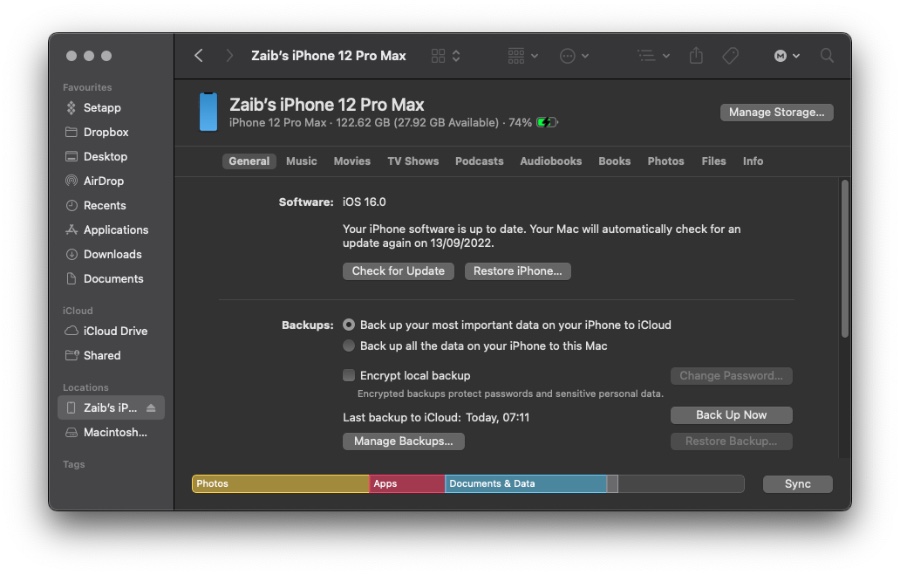Σε αυτόν τον αναλυτικό οδηγό θα μάθετε πώς μπορείτε να κάνετε υποβάθμιση από iOS 16 σε iOS 15.7.1. Αυτός ο οδηγός προορίζεται επίσης για εκείνους τους χρήστες που επιθυμούν να υποβαθμίσουν το iPadOS 16.1 σε iPadOS 15.7.1.
Εδώ θα βρείτε πληροφορίες για συσκευές που υποστηρίζουν υποβαθμίσεις από iOS 16 σε iOS 15.71 και εκδόσεις iOS στις οποίες μπορείτε να εκτελέσετε τη διαδικασία υποβάθμισης.
- Κατεβάστε το iOS 16.2 beta σε iOS 15.7.1
- Υποβάθμιση από iOS 16.1 σε iOS 15.7.1
- Υποβάθμιση από iOS 16.0.3, iOS 16.0.2, iOS 16.0.1 και iOS 16.0 σε iOS 15.7.1
- Υποβάθμιση από iPadOS 16.1 σε iPadOS 15.7.1
Μπορείτε να κάνετε υποβάθμιση από iOS 16.1 σε iOS 15.7.1 μόνο σε αυτές τις συσκευές που αναφέρονται στην επόμενη ενότητα.
iPhone που υποστηρίζουν υποβαθμίσεις iOS 16 σε iOS 15.7.1
Ακολουθούν μοντέλα iPhone που υποστηρίζουν iOS 15.7.1. style="vertical-align: inherit;">iPhone 13 Pro Max
Τα iPad που υποστηρίζουν υποβαθμίσεις iPadOS 16 σε iPadOS 15.7.1
Ακολουθούν τα μοντέλα iPad που υποστηρίζουν iPadOS 15.7.1.
- 12,9 ιντσών. iPad Pro (5ης γενιάς)
- 12,9 ιντσών. iPad Pro (4ης γενιάς)
- 12,9 ιντσών. iPad Pro (3ης γενιάς)
- 12,9 ιντσών. iPad Pro (2ης γενιάς)
- 12,9 ιντσών. iPad Pro (1ης γενιάς)
- 11-ιντσών. iPad Pro (3ης γενιάς)
- 11-ιντσών. iPad Pro (2ης γενιάς)
- 11-ιντσών. iPad Pro (1ης γενιάς)
- 10,5 ιντσών. iPad Pro
- 9,7 ιντσών. iPad Pro
- iPad Air (5ης γενιάς)
- iPad Air (4ης γενιάς)
- iPad Air (3ης γενιάς)
- iPad Air (2ης γενιάς)
- iPad mini (6ης γενιάς)
- iPad mini (5ης γενιάς)
- iPad mini (4ης γενιάς)
- 10,2 ιντσών. iPad (9ης γενιάς)
- 10,2 ιντσών. iPad (8ης γενιάς)
- 10,2 ιντσών. iPad (7ης γενιάς)
- iPad (6ης γενιάς)
- iPad (5ης γενιάς)
Οι συσκευές που δεν υποστηρίζουν iOS 16 σε iOS 15.7.1 υποβαθμίζονται
Δυστυχώς δεν μπορείτε να κάνετε υποβάθμιση από iOS 16.1 σε iOS 15.7.1 σε νεότερα μοντέλα όπως το iPhone 14 Pro Max, το iPhone 14 Pro, το iPhone 14 και το iPhone 14 Plus, καθώς δεν υποστηρίζονται από το iOS 15.7.1.
Ομοίως, το νέο iPad Pro 6ης γενιάς 12,9 ιντσών, το iPad Pro 4ης γενιάς 11 ιντσών και το iPad 2022 δεν υποστηρίζονται από το iPadOS 15.7.1.
Πώς να υποβαθμίσετε το iOS 16 σε iOS 15.7.1 (Οδηγός)
Ακολουθήστε αυτά τα βήματα για να εγκαταστήσετε το iOS 15.7.1 στο iPhone σας. Τα βήματα για την εγκατάσταση του iPadOS 15.7.1 σε iPad είναι επίσης τα ίδια.
Βήμα 1. Πρώτα από όλα δημιουργήστε ένα νέο αντίγραφο ασφαλείας iCloud της συσκευής σας μεταβαίνοντας στις Ρυθμίσεις -> Πατήστε στο όνομά σας -> iCloud -> Δημιουργία αντιγράφων ασφαλείας iCloud -> Δημιουργία αντιγράφων ασφαλείας τώρα. Η δημιουργία αντιγράφων ασφαλείας δεδομένων στο iCloud είναι απαραίτητη, καθώς τα αντίγραφα ασφαλείας του iTunes και του Finder που έχετε δημιουργήσει κατά την εκτέλεση του iOS 16 ή νεότερης έκδοσης δεν μπορούν να αποκατασταθούν στο iOS 15.
Βήμα 2. Βεβαιωθείτε ότι έχετε ενεργοποιήσει τη δυνατότητα Εύρεσης μου στη συσκευή σας μεταβαίνοντας στις Ρυθμίσεις -> Πατήστε στο όνομά σας -> Εύρεση -> Εύρεση iPhone -> Εύρεση iPhone -> Εναλλαγή απενεργοποίησης.
Βήμα 3. Στη συνέχεια πραγματοποιήστε λήψη του iOS 15.7.1 και του iPadOS 15.7.1 IPSW στον υπολογιστή σας.
Βήμα 4. Θέστε το iPhone ή το iPad σας σε λειτουργία ανάκτησης ακολουθώντας τα παρακάτω βήματα.
- Πατήστε και αφήστε το κουμπί αύξησης της έντασης ήχου .
- Στη συνέχεια, πατήστε και αφήστε Μείωση έντασης ήχου . το κουμπί
- Τώρα πατήστε και κρατήστε πατημένο το κουμπί Side/Touch ID μέχρι να εμφανιστεί η οθόνη λειτουργίας ανάκτησης.
Βήμα 5. Μόλις η συσκευή σας εισέλθει στη λειτουργία ανάκτησης, συνδέστε την στον υπολογιστή σας με ένα καλώδιο και εκκινήστε το iTunes σε Windows και το Finder σε Mac.
Βήμα 6. Ανοίξτε τη σελίδα Σύνοψη και στη συνέχεια, πατήστε και κρατήστε πατημένο το πλήκτρο Option στο Mac και το πλήκτρο Shift στα Windows. Ενώ πατάτε αυτά τα πλήκτρα, κάντε κλικ στο κουμπί «Επαναφορά iPhone» ή «Επαναφορά iPad».
Βήμα 7. Από το παράθυρο που εμφανίζεται τοποθετήστε το δείκτη του ποντικιού στο iOS 15.7.1 ή το iPadOS 15.7.1 που είχατε λάβει στο βήμα 2.
Αφήστε τον υπολογιστή σας να ολοκληρώσει την εγκατάσταση του iOS 15.7.1 στη συσκευή σας. Μόλις ολοκληρωθεί, θα μπορείτε να το ρυθμίσετε ως νέα συσκευή ή να επαναφέρετε ένα αντίγραφο ασφαλείας iCloud σε αυτό.